《魔兽天下》片头制作作者主要运用了3dsmax为主和after effects为辅来完成,包括建模、材质、灯光、渲染和后期处理几部分,希望本教程能给你带来帮助!
这个片头是以3dsmax为主,after effects为辅制作而成的。
下面就开始做那个楼体的模型,想法呢,就是做一个像铁笼子一样的东西,困兽犹斗嘛,颜色要素一点,灰黑,金黄色,蓝色点缀一下。开始建模,先做标志。要求标志就要跟魔兽世界的官方标志很类似,越类似越好。ok,找来一看,果然暴雪的美工不错啊(废话),感觉好是好,刚才辛辛苦苦找来的剑的模型用不上啊,而且不好往片子里面套。怎么办呢,把剑举起来,对着暴雪的标志!哈哈,估计感觉还能不错哈,动手开做!这就是那把剑的模型。
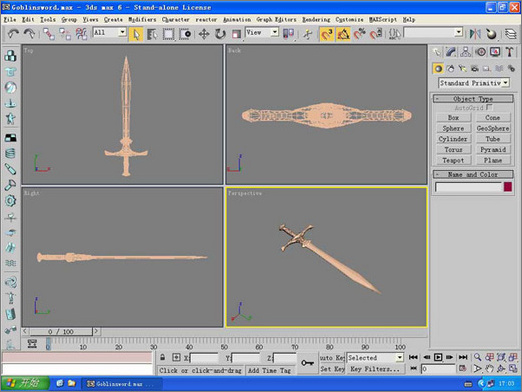
图1
按照魔兽世界的官方logo做个框,就没什么好讲的了,就是画线,倒角,瞎做点小花纹装饰一下,然后做字,再做个宝石。随便先给个材质看个意思,金属、光线跟踪反射,字的材质做点凹凸贴图,感觉沧桑一点。我找了一张魔兽游戏的地图,当作框的底板贴图。
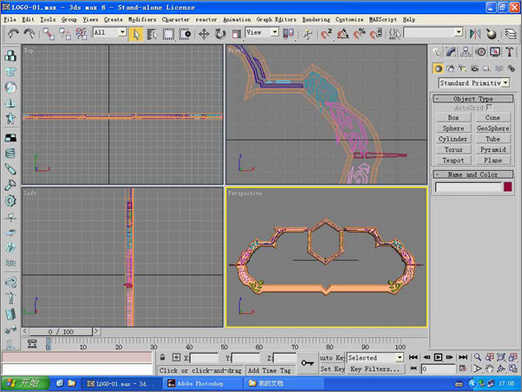
图2
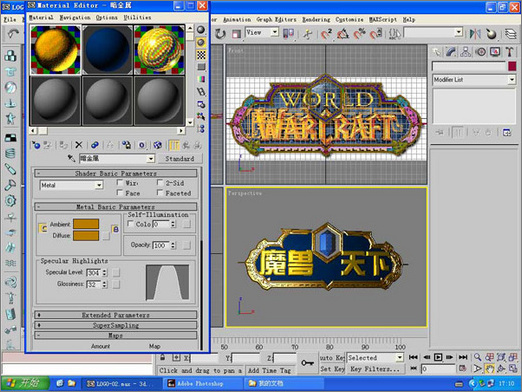
图3
一把大剑,我插!仔细调整一下字的位置和材质。
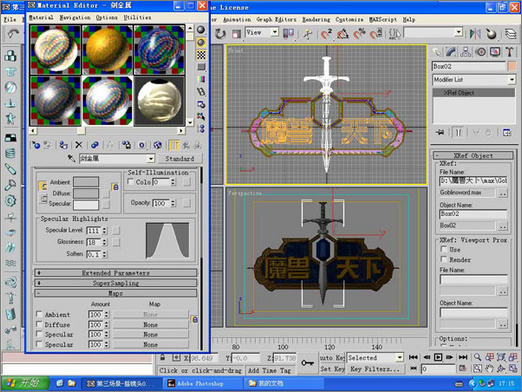
图4
|||
这块牌子做的差不多了,接下来做楼体,先做根柱子,粗细相间,随便做个什么边边角角的东西装饰一下,看起来复杂一点就好啦。
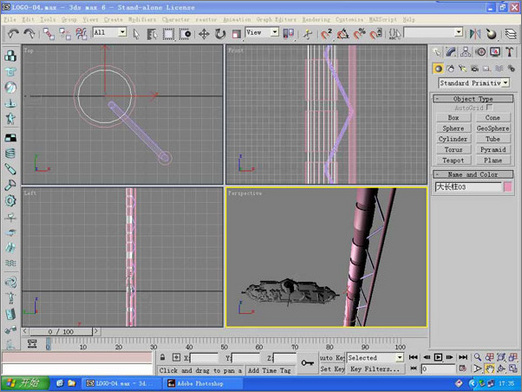
图5
做一根“区”字型楞柱
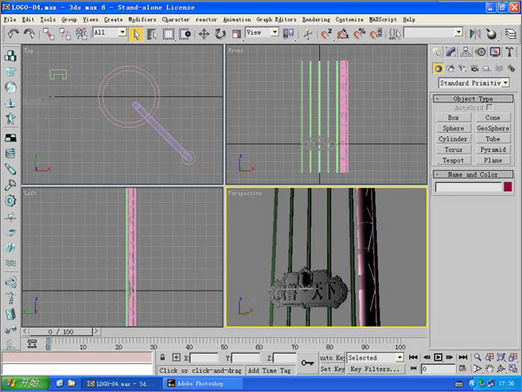
图6
对称复制,组成大楼的四个边面
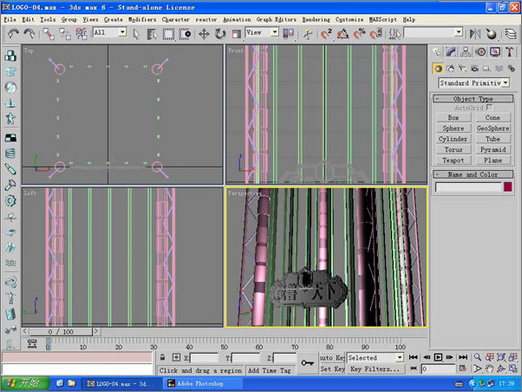
图7
做几个横条,这样看来起大楼有个差不多的样子了。
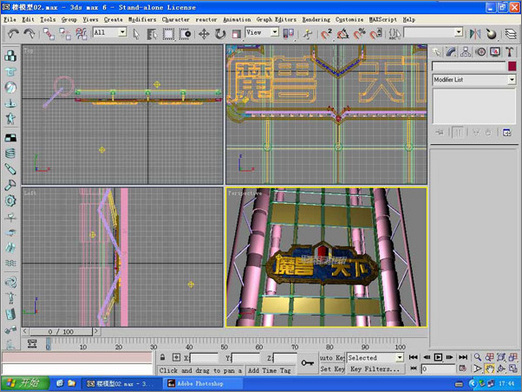
图8
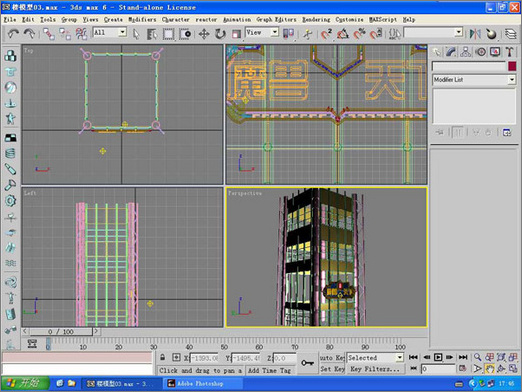
图9
做个大屏幕,由3×3个小长方片组成,做个边框

图10
建一个摄像机,调整一下那个logo牌匾的位置,看看落幅的大概的样子,嗯,还算可以。

图11
|||
做周围环境,做个盒子,把整个大楼装进去,然后在楼的四壁上贴一些金属质感的长方形片。说到这里多讲几句。现在,max6集成的mentalray渲染器其实非常的不错,只要把一些加了raytrace光线跟踪贴图反射折射材质的东西放到一起,所谓质感一下子就出来了,他们挨在一起互相反来反去,折射反射的影子就能很出细节和质感。贴上这些东西后,大楼反射的就不是一片漆黑,那把剑也能反射出一些东西来,这样就好看多了。至于光呢,一盏arealight(面光源)做主光照明大楼,这样大楼的影子比较自然,有从实到虚的过程。其他呢,我做了8×2盏点光源,就是挨着四壁,上边一圈,下面一圈。在时间线上随机调整了他们的亮度值,打关键帧,让被他们照明的四壁有忽明忽暗的效果,诡异一点。可惜当时做的时候调得有点太暗了,渲染出来一看,不是非常好。
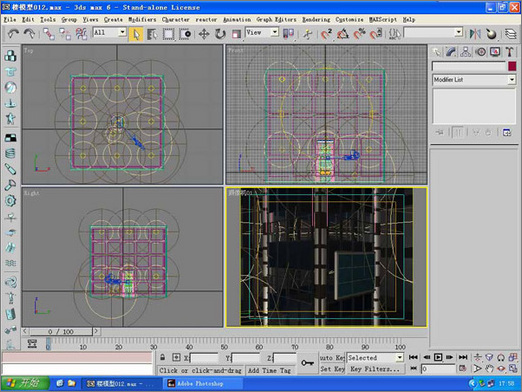
图12
摄像机!又见摄像机!!调整摄像机的动作,让它顺着楼的一边摇下来,做一个加速再减速的过程,为了配合最后ae时的闪白。好了,调整得差不多的时候渲染一下看看,第三个镜头,也就是落幅的镜头就做完了。
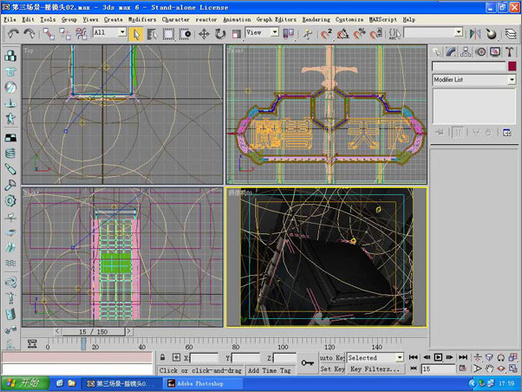
图13
开场第一部分就是大宝剑,镜头从下往上摇。把一些牌匾啊,多余的灯光啊都删掉,重新调整一下灯光,反正是基于一个max场景,改起来很方便。
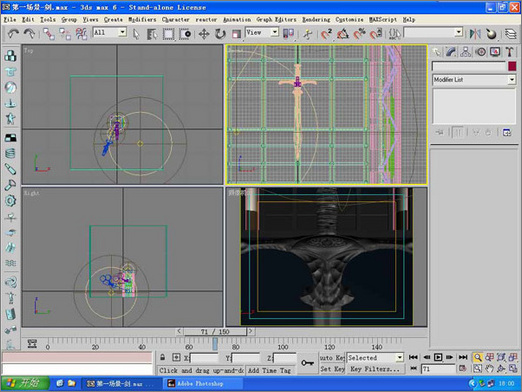
图14
把找来的暴雪的官方动画用ae编辑一下,把四个种族的战士的画面串起来,做叠画,循环。
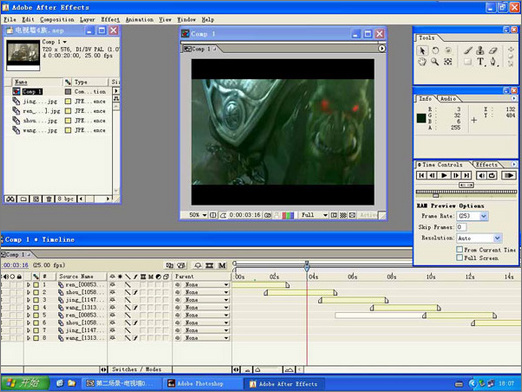
图15
对那个由3×3的小块做成的电视墙贴图

图16
调整摄像机的运动后,渲染。然后把除了电视墙和摄像机之外的所有东西都删掉或隐藏,把电视墙单独渲染一下,以便在ae里后期做出shine的效果。
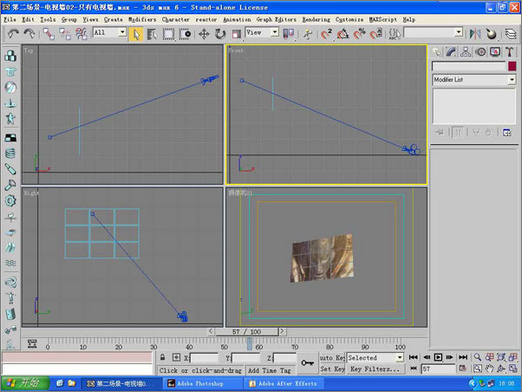
图17
|||
第一个剑的场景也是一样,把剑和摄像机保留,给剑一个白色自发光的材质,做一个“人造的”黑白通道。ae里可以把剑单独拿出来做景深效果。
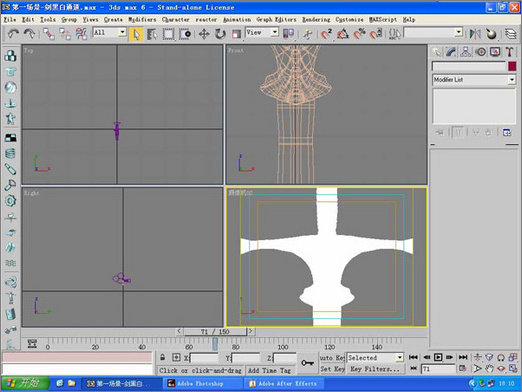
图18
还有落幅的字,也是单独渲染一次,为了最后做一个扫光效果。
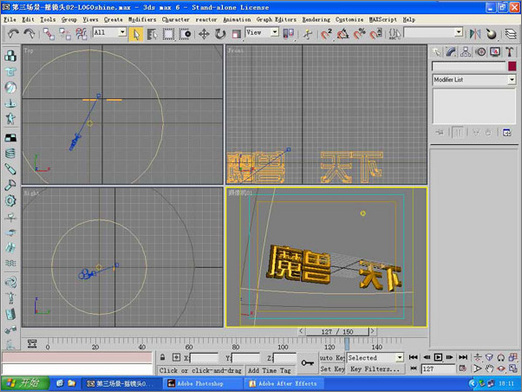
图19
ok!max部分结束!让我们看看在ae里合成的都有什么元素。
第一场景渲染的剑,怎么样?质感还可以吧?

图20
剑的黑白通道
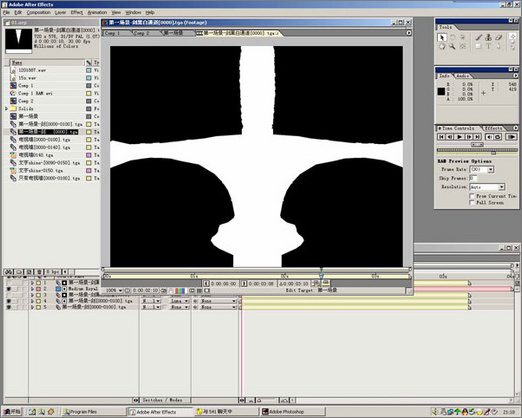
图21
第二场景

图22
单独渲染的大屏幕

图23
|||
第三场景

图24
单独渲染的字

图25
好了,下面开始ae部分,合成!
把剑的黑白版本作为第一场景的通道,luma。把第一场景在下面复制一层,做一个值小一点的高斯模糊,调整一下对比度和亮度。

图26

图27
“偏偏寇仲就能办到!一瞬间,随着长生气的运转,宝刀井中月黄芒大盛,独孤凤感到冰凉的刀气突然贴近了她的玉颈!——摘自黄易《大唐双龙传》”宝刀宝剑都有刀气剑气的!我们那也来做一点剑气!新建一层,蓝紫色的,想要什么颜色的剑气就做成什么颜色的。把那个黑白色通道复制一份,作为这个蓝色的层的通道。把黑白色的通道做一个模糊,值稍微大一些。把蓝色的层的透明度降低,改叠加方式为add。是不是看到宝剑笼罩在一片蓝色的雾气之下了?接下来让雾运动起来,对黑白通道那层添加一个wave warp特效,改变相位值也好,改变波长、速度也行,总之就是让这个黑白通道波动起来。第一场景就合成完了。

图28
|||
第二场景,把单独渲染电视墙加一个shine效果,叠加方式为add,注意调整一下shine的发光中心,让它始终在电视墙的底部。

图29
第三场景,画面有点太暗了,而且颜色有点太素了,加点饱和。复制一层,做模糊,增大对比度,降低透明度,叠加方式为add,放到原始的第三场景的层的上面,做出高光模糊的样子。

图30
新建一个comp,引入单独渲染的logo文字的最后一祯,因为最后画面的定格时间有点不够长。

图31
把新建的comp放到第三场景的层上边,加一个shine,可以调节一下shine的光线长度和亮度,让扫出的光有闪一下的感觉。

图32
新建一个黑色的comp,添加lightfactory特效,lightfactory是一个做光效的插件,很方便也很出效果。注意,因为宝石的那个发光点是在不停移动的,只好手动跟踪它了,让lightfactory的中心跟着宝石。
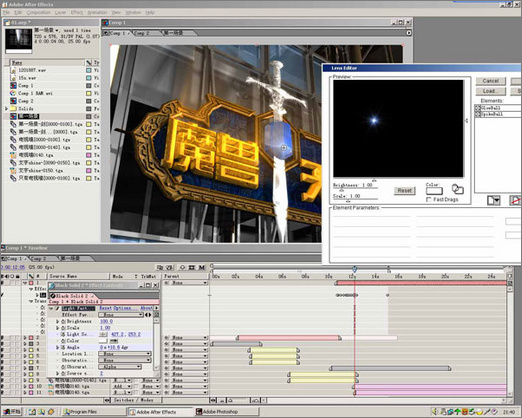
图33
再建一个黑色的comp,添加另一种lightfactory效果,如图。让宝石在最后画面定格的时候闪一下。

图34
最后,把音效加上,这个片头是先找的音乐,后做的动画,这样的好处是比较能合上节奏,最后按照音乐调整一下整体的结构,在第一场景和第二场景处做一个闪白,在第二场景和第三场景之间做叠画过渡,在第三场景摄像机加速的时候做一个闪白,加上两个“呼呼”的鼓点的音效,合成,输出!
新闻热点
疑难解答